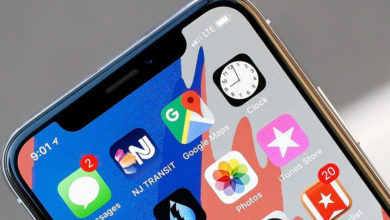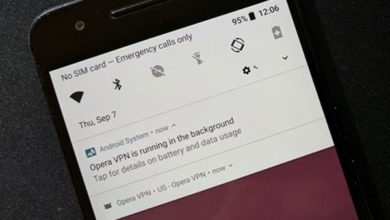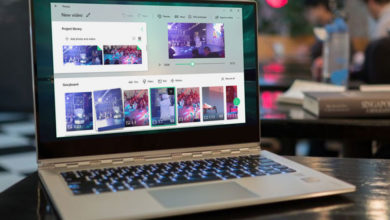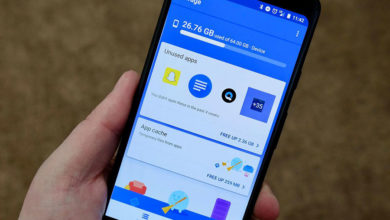چگونه یک چت facetime گروهی در آیفون راه اندازی کنیم؟
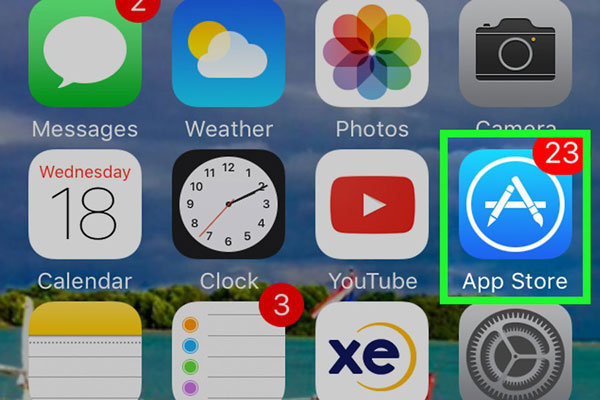
این مقاله به شما آموزش می دهد که چگونه یک چت تصویری گروهی در آیفون یا آی پد خود شروع کنید. شما نمی توانید با facetime چت های تصویری گروهی داشته باشید، امّا با یک نرم افزار رایگان از iMessage به نام Fam می توانید با همان کارایی و عملکرد چت گروهی داشته باشید.
نصب کردن Fam برای iMessage
1- app store را باز کنید. این برنامه معمولاً در صفحه اصلی قرار دارد.
2- روی گزینه Search که در زیر علامت ذره بین در پایین صفحه قرار دارد، بزنید.
3- در بخش جستجو کلمه Fam را تایپ کنید. یکسری نتایج در صفحه نمایان داده می شوند.
4- گزینه get را که در کنار عبارت “Fam: Group video for iMessage” قرار دارد، انتخاب کنید.
5- install را انتخاب کنید.
6- کلمه عبور خود را وارد کنید و یا از TouchID استفاده کنید. زمانی که هویت خود را تایید کنید، اپلیکیشن بر روی تلفن همراه یا تبلت شما نصب خواهد شد.
7- قسمت Masseges که به شکل یک بسته ابر است را باز کنید. این برنامه معمولاً در پایین صفحه اصلی قرار دارد.
8- گروهی را که می خواهید با آنها چت تصویری داشته باشید را انتخاب کنید. با این کار صفحه چت شما با این گروه نمایان می شود. شما می توانید گروه ها را با هر تعداد عضو که بخواهید انتخاب کنید، Fam به شما پیشنهاد می دهد که اعضاء از 16 نفر کمتر باشند. زیرا زمانی که شما 16 مخاطب را انتخاب می کنید، تصویر هر مخاطب در صفحه بسیار کوچک خواهد شد.
– اگر شما هنوز چت گروهی ندارید، همین الان یک چت گروهی بسازید.
شما فقط قادر به استفاده از برنامه Fam با دیگر کاربران iMessage هستید. زمانی که شما یک چت تصویری گروهی را شروع می کنید، به مخاطبان شما درخواست می شود که برنامه Fam را بر روی آیفون یا آیپد خود نصب کنند.
9- بر روی دکمه مثلثی شکل ضربه بزنید. این دکمه در پایین صفحه مکالمه وجود دارد.
10- بر روی بخش مربعی که از چهار دایره تشکیل شده، ضربه بزنید. این دکمه در گوشه ی پایین صفحه شما دیده می شود.
11- روی آیکون plus (+) بزنید. این آیکون در پایین گوشه سمت چپ قرار دارد.
12- بر روی گزینه Edit ضربه بزنید. این گزینه در بالای صفحه قرار دارد. وقتی بر روی این گزینه ضربه می زنید لیستی از اپلیکیشن هایی از جمله “Fam” که می توانند به iMessage اضافه شوند، نمایان می شوند.
13- سوییچ کنار “Fam” را بکشید تا به حالت روشن و فعال در بیاید.
14- روی done ضربه بزنید. این گزینه در بالا و سمت راست صفحه قرار دارد. اکنون Fam نصب شده و آماده استفاده می باشد. شما به صفحه چت گروهی باز خواهید گشت.
برقراری یک تماس تصویری گروهی
1- در برنامه پیام رسان، مکالمه گروهی خود را انتخاب کنید. اگر در مکالمه هستید، می توانید این مرحله را رد کنید. در غیر این صورت بخش پیام ها را باز کنید، سپس گروهی را که می خواهید با آنها چت تصویری برقرار کنید را انتخاب نمایید.
شما تنها قادر به استفاده از برنامه Fam با دیگر کاربران iMessage هستید. زمانی که شما یک چت تصویری گروهی را شروع می کنید، از مخاطبان شما درخواست می شود که برنامه Fam را بر روی آیفون یا آی پد خود نصب کنند.
2- بر روی مربعی که از چهار دایره تشکیل شده، ضربه بزنید. این علامت در پایین گوشه صفحه قرار دارد. با زدن این ضربه یک لیست از اپلیکیشن ها از جمله Fam ظاهر می شوند.
3- روی Fam ضربه بزنید. این آیکون صورتی رنگ است که یک کره چشم با رنگ های سفید و سیاه درون آن قرار دارد. ناحیه کیبورد به یک دوربین تبدیل می شود و شما دکمه “start group video” را خواهید دید.
4- بر روی گزینه ی “start group video” ضربه بزنید. این گزینه یک مستطیل صورتی رنگ در پایین صفحه است. در بالای صفحه در محل تایپ یک لینک ظاهر خواهد شد. برای شروع شما باید این پیام را به گروه ارسال کنید.
5- دکمه ارسال “send” را بزنید. این آیکون به شکل یک پیکان در پایین و گوشه سمت راست پیام قرار دارد. اکنون سایر اعضای گروه می توانند لینک را در صفحه چت گروهی ببینند.
6- بر روی گزینه ی Tap to join ضربه بزنید. اکنون شما به تماس تصویری متصل خواهید شد. حال شما فقط باید منتظر باشید که بقیه اعضاء بر روی دکمه علامت بزنند و وارد Fam شوند.
اگر بخواهید از اپلیکیشن دیگری استفاده کنید باید تماس را به صورت موقت متوقف کنید، بر روی آیکون صورتی رنگ Fam که در بالای صفحه قرار دارد ضربه بزنید و سپس دکمه صفحه اصلی در آیفون یا آیپد خود را فشار دهید. زمانی که خواستید تماس را ادامه بدهید بر روی نوار قرمز رنگ در بالای صفحه اصلی، ضربه بزنید.
برای ترک تماس، صفحه مکالمه گروهی در iMessage را ببندید.
در پایان مقالات زیر را نیز مطالعه کنید.
>>> چگونه در iMessage یا پیام رسان آیفون گیف ارسال کنیم؟ <<<
>>> معرفی بهترین اپلیکیشن های چت و تماس تصویری تمامی دستگاها <<<
 دیدگاه نامه فن تریکس (کلیک کنید)
دیدگاه نامه فن تریکس (کلیک کنید)
* وارد بحث شوید و دیدگاه هایتان را به اشتراک بگذارید.
* پس از تایید دیدگاه، ارسال پاسخ توسط دیگران، و یا ثبت دیدگاه جدید توسط سایر کاربران در مطالب مورد علاقه خود، ایمیل اطلاع رسانی دریافت کنید.
* با دریافت لایک از سایر کاربران دیدگاه خود را به جایگاه های بالاتر برسانید.
* با ثبت دیدگاه سازنده و مفید، نظر نویسنده مطلب را جهت پین کردن دیدگاهتان جلب کنید.
* تنها با آموزش و یادگیری می توان آینده را ساخت. پس اگر مطلب یا دیدگاه مفیدی در رابطه با این مقاله دارید، حتما در قسمت دیدگاه ها با دوستان خود در میان بگذارید.